SQL Server 2014 更新数据(添加数据、修改数据、删除数据、like)
文章目录1.理解2.添加数据2.修改数据3.删除数据1.理解1.1 展开“数据库”,打开对应的数据库,然后再展开“表”,右击需要操作的数据表,选择“编写表脚本为(S)”——“SELECT到(S)”,进入“新查询编辑窗口”,就可以对表中的数据进行添加、修改和删除操作。1.2 新查询编辑窗口如下图:1.3 需要理解的是,如果对数据进行添加、修改和删除,需要右击,点击“!执行(X)”2.添加数据2.1
·
1.理解
1.1 展开“数据库”,打开对应的数据库,然后再展开“表”,右击需要操作的数据表,选择“编写表脚本为(S)”——“SELECT到(S)”,进入“新查询编辑窗口”,就可以对表中的数据进行添加、修改和删除操作。
1.2 新查询编辑窗口如下图:
1.3 需要理解的是,如果对数据进行添加、修改和删除,需要右击,点击“!执行(X)”
2.添加数据
2.1 SQL数据插入语句:INSERT语句
1.插入一个数据:
语法格式:
INSERT
INTO <表名> [(<属性列1>[,<属性列2>]...)]
VALUES(<常量1>[,<常量2>]...)
在INTO子句中指出需要插入数据的表名,属性列表是可选的
2.2 例如:数据表faceid结构如下: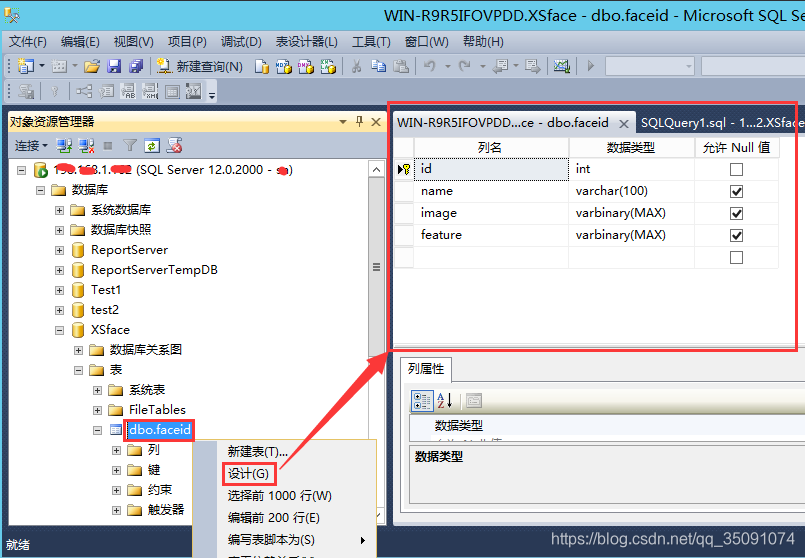
可以使用如下方式插入:
insert into faceid(id,name,image,feature) values(11189,'小彬',null,null)
或者
insert into faceid values(11189,'小彬',null,null)
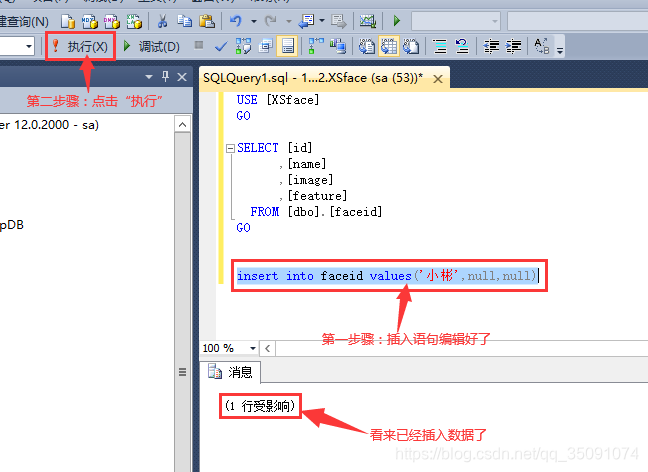
表中的数据: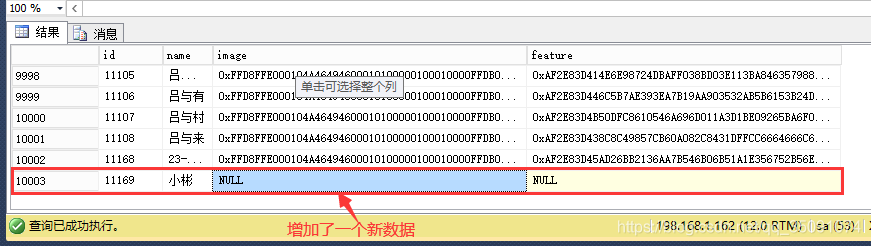
2.修改数据
语法格式:
UPDATE <表名>
SET <列名>=<表达式>[,<列名>=<表达式>]...
[WHERE <条件>]
修改操作也叫更新操作
例如:
update faceid set name='哈哈哈啊哈' where id=11169
执行: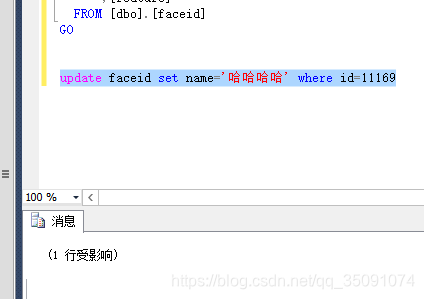
结果: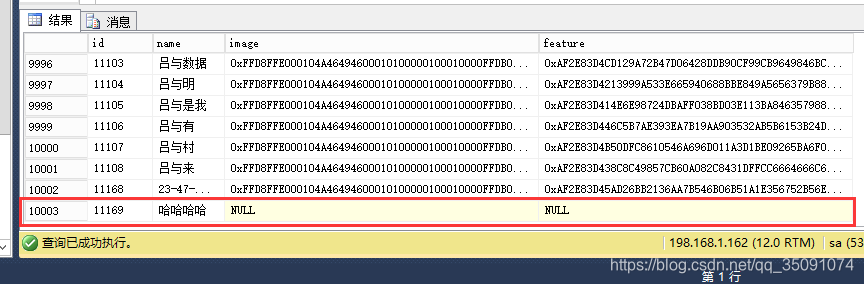
3.删除数据
语句格式:
DELETE
FROM <表名>
[WHERE <条件>]
DELETE语句的功能是从指定表中删除满足WHERE子句条件的所有元组。
例如:
delete from faceid where id=11169
执行: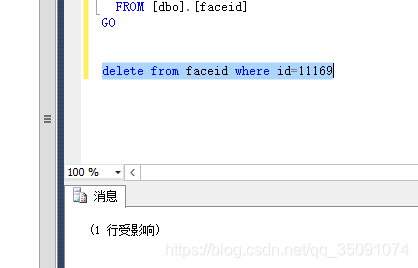
结果: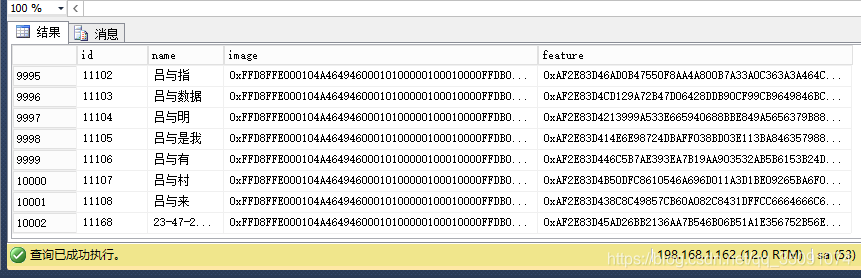
5.like
例如:
delete from faceid where name like '周%'
执行: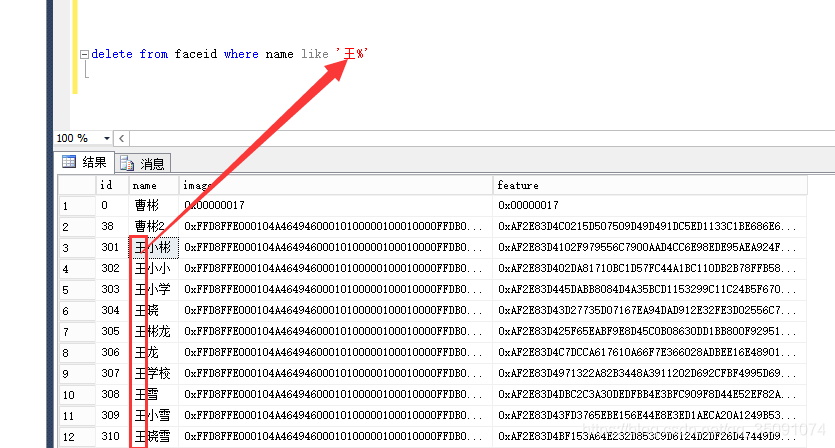
结果: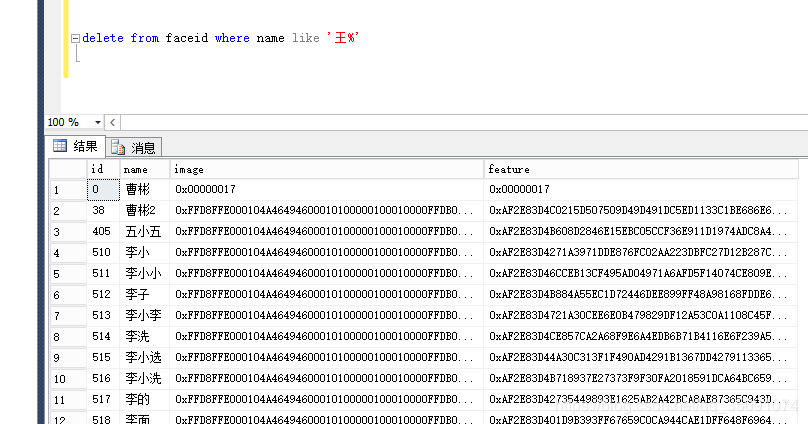

DAMO开发者矩阵,由阿里巴巴达摩院和中国互联网协会联合发起,致力于探讨最前沿的技术趋势与应用成果,搭建高质量的交流与分享平台,推动技术创新与产业应用链接,围绕“人工智能与新型计算”构建开放共享的开发者生态。
更多推荐
 已为社区贡献3条内容
已为社区贡献3条内容








所有评论(0)